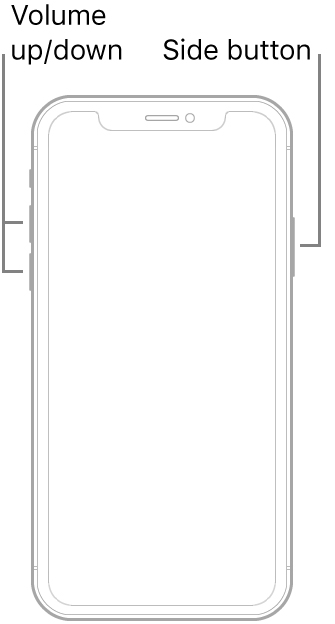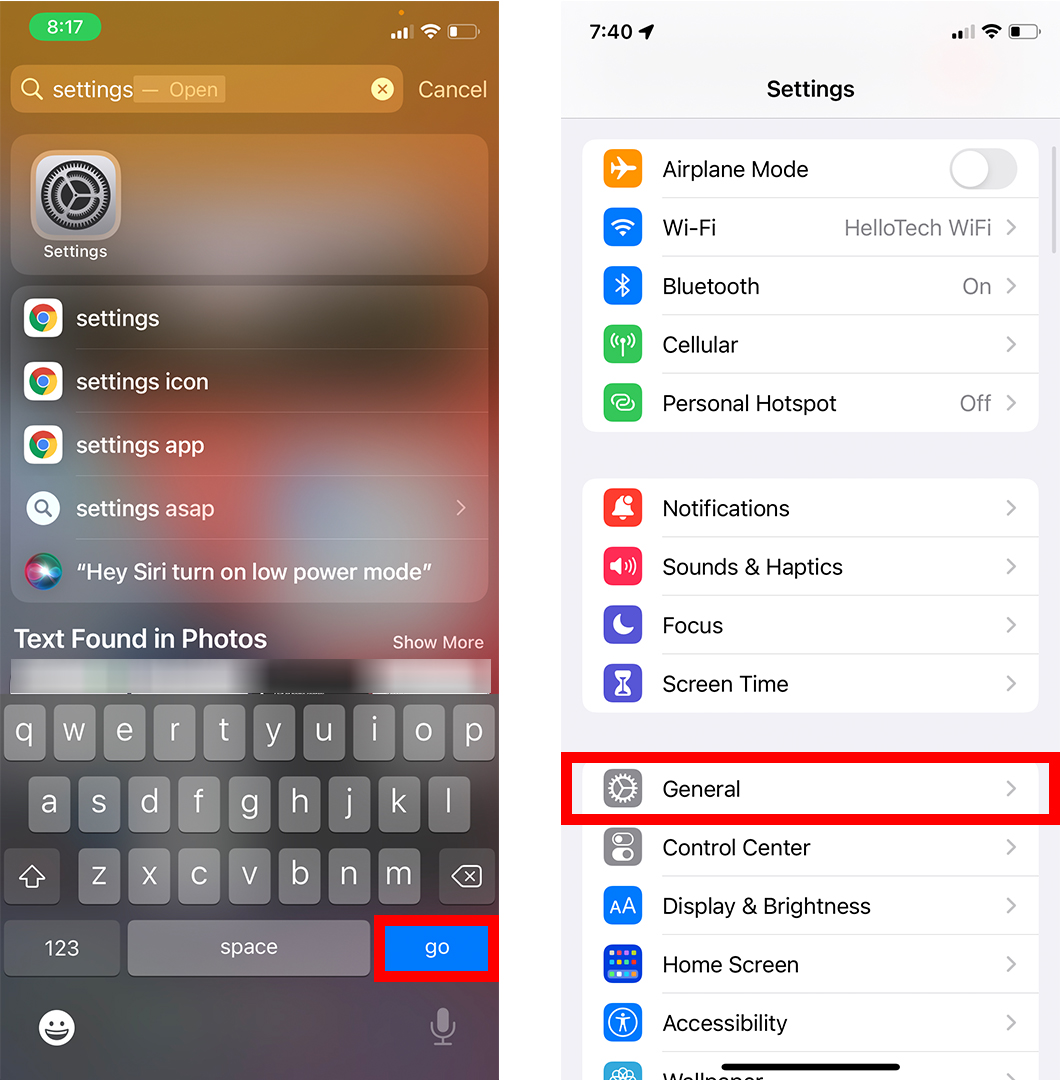පැරණි මාදිලි මෙන් නොව, බල බොත්තම අල්ලාගෙන සිටීම ඇත්ත වශයෙන්ම ඔබගේ iPhone X, 11 හෝ 12 ක්රියා විරහිත නොකරයි. ඔබ ඔබගේ iPhone ක්රියා විරහිත කරන විට, එය ඔබට බැටරි බලය සුරැකීමට උපකාරී වනු ඇත. එසේත් නැතිනම් ඔබට ඉක්මනින් සහ සුමටව ධාවනය කිරීමට ඔබගේ iPhone ඉක්මනින් නැවත ආරම්භ කළ හැක. මෙම පියවරෙන් පියවර මාර්ගෝපදේශය ඔබට ඔබගේ iPhone X, 11 හෝ 12 අක්රිය කරන්නේ කෙසේද සහ එය ක්රියාත්මක නොවන විට එය නැවත ආරම්භ කිරීමට බල කරන්නේ කෙසේද යන්න පෙන්වයි.
බොත්තම් භාවිතයෙන් ඔබගේ iPhone X, 11 හෝ 12 අක්රිය කරන්නේ කෙසේද
ඔබගේ iPhone X, 11 හෝ 12 අක්රිය කිරීමට, බොත්තම ඔබා අල්ලාගෙන සිටින්න පාර්ශ්වික සහ එකවර වෙළුම් බොත්තම් එක්කෝ. ඉන්පසු "බලය විසන්ධි කිරීමට ස්වයිප් කරන්න" දිස් වූ වහාම බොත්තම් මුදා හරින්න. අවසාන වශයෙන්, ඔබගේ iPhone අක්රිය කිරීමට ස්ලයිඩරය දකුණට අදින්න.
- බොත්තම ඔබා අල්ලාගෙන සිටින්න පාර්ශ්වික එසවුම් බොත්තම ශබ්දය ඕ ශබ්දය අඩු කරන්න එම අවස්ථාවේදී ම. බොත්තමක් තිබේ පාර්ශ්වික ඔබ තිරය දෙස බලන විට ඔබගේ iPhone හි දකුණු පැත්තේ. ඔබට . බොත්තම ඔබන්න පරිමාව වැඩි කරන්න ඕ ශබ්දය අඩු කරන්න ඔබගේ iPhone හි වම් පැත්තේ.
- ඉන්පසු බොත්තම් දෙකම . දිස් වූ වහාම මුදා හරින්න ක්රියාවිරහිත කිරීමට ස්ලයිඩ් කරන්න . ඔබට මෙම ස්ලයිඩරය ඔබගේ තිරයේ ඉහලින් පෙනෙනු ඇත.
- අවසාන වශයෙන්, ඔබගේ iPhone X, 11 හෝ 12 අක්රිය කිරීමට ඉහළ ස්ලයිඩරය දකුණට තට්ටු කර අදින්න.
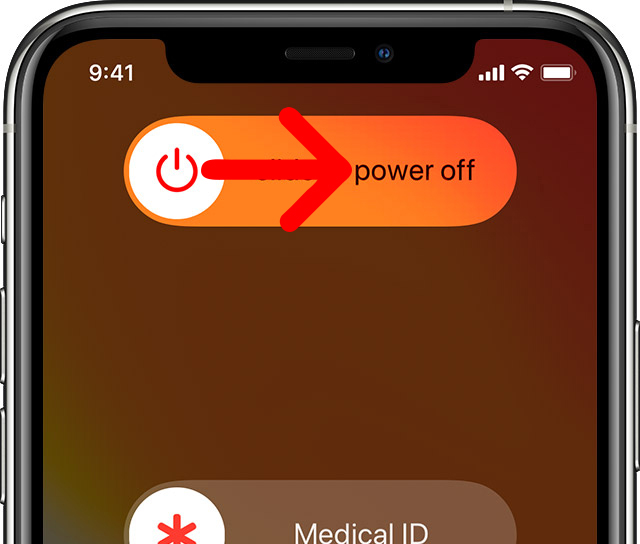
කිසියම් හේතුවක් නිසා පැති බොත්තම් ක්රියා නොකරන්නේ නම්, ඔබට සැකසීම් යෙදුමෙන් ඔබගේ iPhone ක්රියා විරහිත කළ හැකිය. මෙන්න මෙහෙමයි.
සැකසීම් හරහා ඔබගේ iPhone X, 11 හෝ 12 අක්රිය කරන්නේ කෙසේද
බොත්තම් භාවිතා නොකර ඔබගේ iPhone X, 11 හෝ 12 අක්රිය කිරීමට, වෙත යන්න සැකසුම් > පොදු . ඉන්පසු ඔබ දකින තුරු පහළට අනුචලනය කරන්න වසා දමන්න පතුලේ. අවසාන වශයෙන්, ඔබගේ iPhone අක්රිය කිරීමට ස්ලයිඩරය දකුණට අදින්න.
- යෙදුමක් විවෘත කරන්න සැකසුම් ඔබගේ iPhone මත. ඔබට ඔබගේ iPhone හි යෙදුම සොයාගත නොහැකි නම්, ඔබට මුල් තිරයේ මැද සිට පහළට ස්වයිප් කළ හැක. ඉන්පසු තිරයේ ඉහළින් ඇති සෙවුම් තීරුවේ "සැකසීම්" ටයිප් කර "යන්න" ඔබන්න " .
- පසුව තෝරන්න පොදු . මෙම විකල්පය සොයා ගැනීමට ඔබට ටිකක් පහළට අනුචලනය කිරීමට අවශ්ය වනු ඇත.
- ඊළඟට, පහළට අනුචලනය කර තට්ටු කරන්න වසා දමන්න . ඔබට මෙය තිරයේ පහළින් පෙනෙනු ඇත.
- අවසාන වශයෙන්, ඔබගේ iPhone X, 11 හෝ 12 අක්රිය කිරීමට ඉහළ ස්ලයිඩරය දකුණට අදින්න.
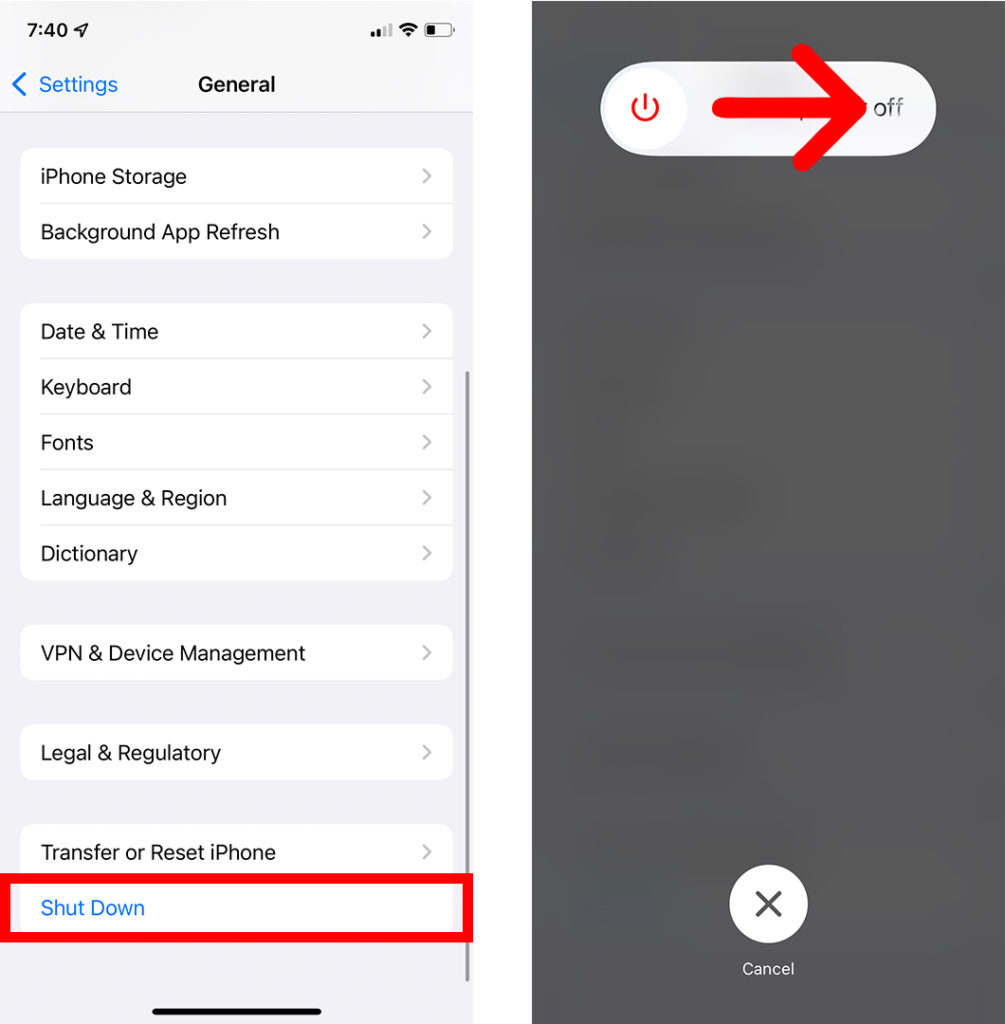
ඔබගේ iPhone X සක්රිය කරන්නේ කෙසේද හෝ පසුව එය සක්රිය කරන්නේ කෙසේද
iPhone X, 11 හෝ 12 ක්රියාත්මක කිරීමට, ඔබ කළ යුත්තේ බොත්තම ඔබා අල්ලාගෙන සිටීමයි පාර්ශ්වික ඇපල් ලාංඡනය දිස්වන තුරු තත්පර දෙක තුනක්. යෝජනා කරනවා Apple iPhone නැවත ක්රියාත්මක කිරීමට පෙර එය ක්රියා විරහිත කිරීමෙන් පසු තත්පර 30ක් රැඳී සිටින්න.
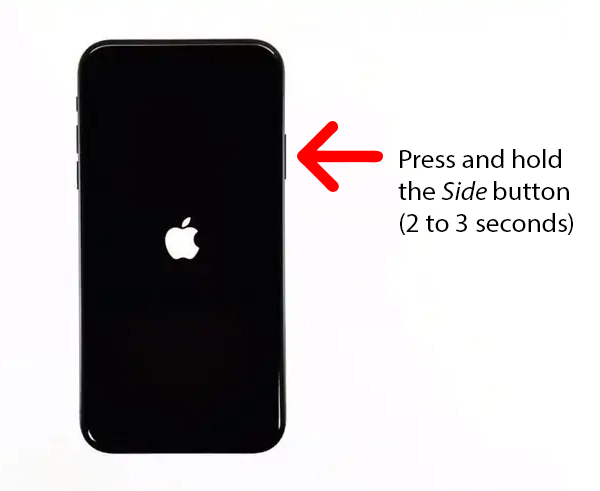
ඔබගේ iPhone නිතිපතා සක්රිය හෝ අක්රිය නොකරන්නේ නම්, ඔබට එය බලහත්කාරයෙන් නැවත ආරම්භ කිරීමට උත්සාහ කළ හැක. මෙන්න මෙහෙමයි.
ඔබගේ iPhone X හෝ පසුව බලහත්කාරයෙන් නැවත ආරම්භ කරන්නේ කෙසේද
ඔබගේ iPhone X, 11 හෝ 12 නැවත ආරම්භ කිරීමට බල කිරීමට, ඉක්මනින් . බොත්තම ඔබා නිදහස් කරන්න පරිමාව වැඩි කරන්න . ඉන්පසු බොත්තම ඔබන්න ශබ්දය අඩු කර එය මුදා හරින්න. අවසාන වශයෙන්, බොත්තම ඔබාගෙන සිටින්න පාර්ශ්වික ඇපල් ලාංඡනය දිස්වන තුරු තත්පර 5-15 ක්.
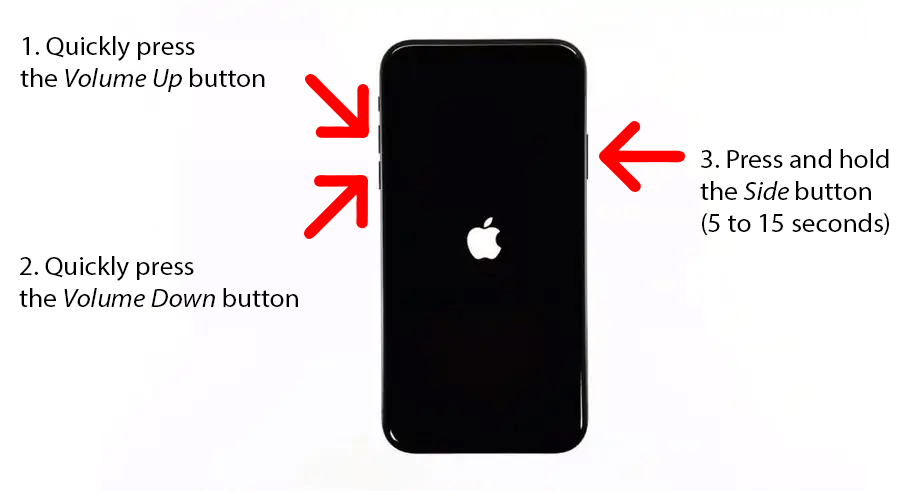
සටහන: ඔබට බොත්තම ඔබන්න පාර්ශ්වික ඔබගේ iPhone ක්රියාවිරහිත වූ විට එය නැවත ආරම්භ කිරීමට බල කිරීමට තත්පර පහක් සඳහා. කෙසේ වෙතත්, ඔබට බොත්තම එබිය යුතුය පාර්ශ්වික අයිෆෝන් සක්රිය කර ඇත්නම් තත්පර 15 කට වඩා වැඩි කාලයක්.